现代人离不开电脑,但有时候在使用过程中会遇到一些错误代码,其中之一就是电脑错误代码651。这个错误代码通常出现在Windows操作系统中,它表示网络连接存在问题。当我们遇到这个错误时,需要采取一些步骤来排查并解决它。本文将向您介绍如何解决电脑错误代码651,并提供一些有效的解决方法。
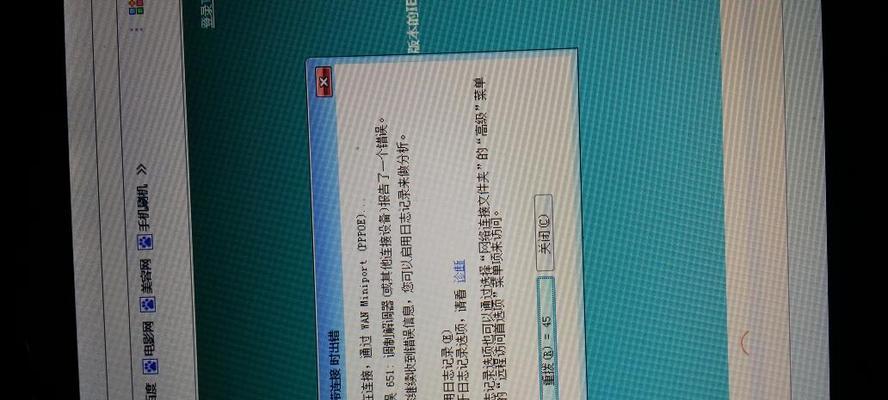
一:检查网络连接
需要检查您的网络连接是否正常。确保您的网线或Wi-Fi连接正常工作,并且没有任何物理损坏或连接问题。
二:重启网络设备
如果您已经确认网络连接无误,可以尝试重启您的网络设备,包括路由器和调制解调器。将它们断电一段时间后重新插入电源,等待几分钟让它们重新启动。
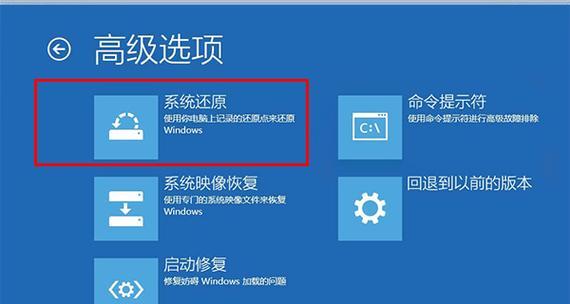
三:更新网络驱动程序
网络驱动程序是电脑与网络设备之间的桥梁,如果它们过时或损坏,可能会导致错误代码651的出现。您可以在设备管理器中找到网络适配器,右键点击并选择“更新驱动程序”,然后按照提示进行操作。
四:禁用并重新启用网络适配器
有时候,重新启用网络适配器可以解决错误代码651的问题。在设备管理器中找到网络适配器,右键点击并选择“禁用”,然后再次右键点击并选择“启用”。
五:检查拨号连接设置
如果您是通过拨号连接上网,那么需要检查拨号连接的设置。确保用户名、密码和其他相关信息正确无误,并且拨号连接设置与您的网络提供商提供的要求相符。

六:清除DNS缓存
DNS缓存可能会导致网络连接问题,所以清除DNS缓存可能有助于解决错误代码651。在命令提示符窗口中输入“ipconfig/flushdns”命令,然后按下回车键。
七:重新创建宽带拨号连接
如果您使用宽带拨号连接上网,可以尝试删除原有的拨号连接并重新创建一个新的连接。在网络和共享中心中找到“更改适配器设置”,然后右键点击宽带连接并选择“删除”,最后按照提示重新创建一个新的宽带拨号连接。
八:运行网络故障排除工具
Windows操作系统提供了一些内置的故障排除工具,可以帮助您诊断和解决网络连接问题。您可以在控制面板中搜索“故障排除”,然后选择“网络和Internet”下的“网络适配器”来运行这些工具。
九:更改网络驱动程序高级设置
有时候,更改网络驱动程序的高级设置可以解决错误代码651。打开设备管理器,找到您的网络适配器,右键点击并选择“属性”,然后切换到“高级”选项卡,尝试更改一些相关设置,比如“速度和双工”或“QoS”。
十:修复操作系统文件
损坏的操作系统文件可能会导致错误代码651的出现。您可以运行命令提示符窗口并输入“sfc/scannow”命令,让系统自动修复损坏的文件。
十一:更新操作系统
有时候,更新操作系统也可以解决错误代码651。确保您的Windows操作系统是最新版本,并安装所有可用的更新。
十二:联系网络服务提供商
如果您尝试了以上所有方法仍然无法解决错误代码651,那么可能是网络服务提供商的问题。请联系您的网络服务提供商,并向他们报告问题,以获取进一步的帮助和支持。
十三:寻求专业技术支持
如果您对电脑网络不太了解,或者以上方法都无法解决错误代码651,那么建议您寻求专业技术支持。专业的计算机技术人员可以帮助您更准确地定位问题,并提供解决方案。
十四:备份重要数据
在尝试任何解决方法之前,最好备份您的重要数据。有时候解决网络问题可能涉及到操作系统的重置或重新安装,这可能会导致数据丢失。
十五:
在遇到电脑错误代码651时,我们可以通过检查网络连接、重启设备、更新驱动程序、清除DNS缓存等多种方法来解决问题。如果以上方法都无效,可以联系网络服务提供商或寻求专业技术支持。记住,在进行任何操作之前,务必备份您的重要数据,以免数据丢失。


